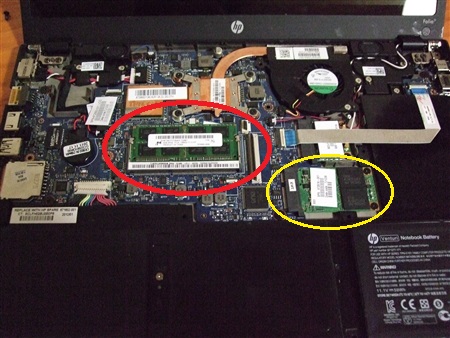hp Folio13-1018 を分解しメモリー増設とCPUグリス交換及び清掃をしてみました。

もうかれこれ5~6年は経っているでしょう・・・
息子が大学で使用するために購入した hp Folio13-1018
今では私のサブ機になりました。(^_^;)
しかし今のノートパソコンと比べるとスペックが劣ります。
でも普通の使用には問題ありません。
なので今回は、この hp Folio13-1018のメモリー増設とCPUグリスの交換や清掃をしていきたいと思います。
hp Folio13-1018tu
hp Folio13-1018と言う機種は、日本ヒューレットパッカードが販売していたその当時は持ち運びも便利な13インチのウルトラブックです。
記録装置にはSSDを使用していますので起動は早いです。
またウルトラブックなので薄いし軽い。
CPUは、intel i3-2367M 1.4GHzと言う今では性能的には劣りますがそこそこ使えます。
ただ、搭載メモリーが4GBと少なかったのでここの増設をメインで決行いたしました。
メモリー増設の他に・・・
今回はメモリー増設のためにhp Folio13-1018を分解するため追加でCPUグリス交換と清掃をしていきたいと思います。
まず使用するメモリーですが、ヤフオクでこちらを購入しました。↓
KingstonのDDR3 SO-DIMM 8GBです。
このhp Folio13-1018には増設用のメモリーの空きスロットがないため初期メモリーと交換になります。
価格は、3,100円で落札しました。
それとCPUグリスを購入しました。
CPUグリスは、いろいろな種類があり迷いましたが安くて良さそうなのにしました。
CPUグリスはこちらです。↓
⇒ サンワサプライ CPUグリス ナノダイヤモンド TK-P3D
amazonで安かったです。
- サンワサプライ CPUグリス ナノダイヤモンド TK-P3D
今回主役のお二人です。↓
では早速分解していきます。
hp Folio13-1018の分解
hp Folio13-1018は、ウルトラブックで薄く作られているので簡単にメモリーやSSDなどにアクセスができません。
全体を分解し基盤が見えるくらいにしなければなりません。
まずhp Folio13-1018をひっくり返し裏面のネジを外していきます。
ネジは全部で16個ありました。
皆同じサイズなので混同しても大丈夫です。
ネジを外しましたら表面にしキーボードを外します。
このように隙間にスクレパーを入れ少しずつ外していきます。
キーボードは二か所が本体の基盤に繋がっています。
このフィルムコードを外します。
抑えがありますので抑えを持ち上げれば簡単に外せます。
キーボードが外れましたら本体のトップカバーを外します。
こちらも隙間にスクレパーなどで徐々に外していきます。
爪が外れても外れません。
二か所が基盤に接続されているのでここも外します。
本体のトップカバーが外れましたらOKです。
取り合えずバッテリーケーブルを外します。
事故防止のためです。
赤丸の場所がメモリースロットで黄色がSSDスロットです。
SSDがM.2のSATAですかね?
早速メモリーを交換します。
KingstonのDDR3 SO-DIMM 8GBをセット完了。
続いてCPUグリス交換です。
まずはCPUファンを外さなければなりませんのでファンを外します。
ファンが外れたらCPUヒートシンクのネジを外します。
CPUヒートシンクを外すとこのようにCPUとグラフィックチップが見えます。
CPUとグラフィックチップの古いグリスを拭き取りました。
思ったより硬くなっていませんでした。
新しく購入したサンワサプライ CPUグリス ナノダイヤモンド TK-P3Dを塗ります。
大体で大丈夫でしょう・・・?
取り合えず分解の逆をしてカバーやキーボードを取り付けます。
まだ後ろのネジは付けてません。
起動できなければまた分解しなければならないので・・・
スイッチON!
起動は大丈夫でした。
あとはメモリーがしっかり認識しているか・・・

こちらも大丈夫でした。
しっかり8GBを認識しています。
続いてCPUの温度を計測してみます。
CPUの温度計測には、CPUIDのHardware Monitor PROを使用しました。
CPUIDのHardware Monitor PROで計測してみるとこのようになりました。

CPUの温度は44℃くらいで最高55℃ですかね。
交換前の温度を測り忘れたので比較はできませんがね。m(__)m
結果
今回hp Folio13-1018 を分解しメモリー増設とCPUグリス交換をしましたが、実際に体感はあまり変わりません。
ただファンが回るのが比較的に少なくなったのとメモリー交換で空きメモリー領域が増えたのでメモリーのハングアップはないでしょうね。
これでまだまだ現役で使用していきます。(サブだけどね…)
以上、ためしたよドットコムでした。
お薦めのパソコン!
私も使用しているMINISFORUMから最新モデル登場!